出处:掘金
原作者:易师傅
在 Vue3 中使用 Headless UI
安装与使用
- 快速创建一个 Vue3 项目
pnpm create vite my-vue-app --template vue- 安装
@headlessui/vue
因为市面上 Headless UI 无头组件库较多,为了方便大家上手,主要以 Tailwind Labs 团队开源的 headlessui 无头组件库为基本依赖
pnpm i @headlessui/vue- 实现最基本样式组件
根据官网所示,一共提供了 10 个无头组件,咱们以其中具有代表性的 Listbox (Select) 为例
实现一个高度自定义且符合 UI 设计师的 Select 组件
Select.vue:
<template>
<Listbox v-model="selectedRegion">
<ListboxButton>{{ selectedRegion?.name || '请选择' }}</ListboxButton>
<ListboxOptions>
<ListboxOption
v-for="item in regions"
:key="item.id"
:value="item"
:disabled="item.unavailable"
>
{{ item.name }}
</ListboxOption>
</ListboxOptions>
</Listbox>
</template>
<script setup>
import { ref } from 'vue'
import {
Listbox,
ListboxButton,
ListboxOptions,
ListboxOption,
} from '@headlessui/vue'
const regions = [
{ id: 1, name: '北京', unavailable: false },
{ id: 2, name: '上海', unavailable: false },
{ id: 3, name: '广州', unavailable: false },
{ id: 4, name: '深圳', unavailable: true },
{ id: 5, name: '香港', unavailable: false },
{ id: 5, name: '澳门', unavailable: false },
]
const selectedRegion = ref()
</script>代码其实很简单,渲染的样式的完全就是浏览器自带的,没有 UI,有的只是简单的交互逻辑
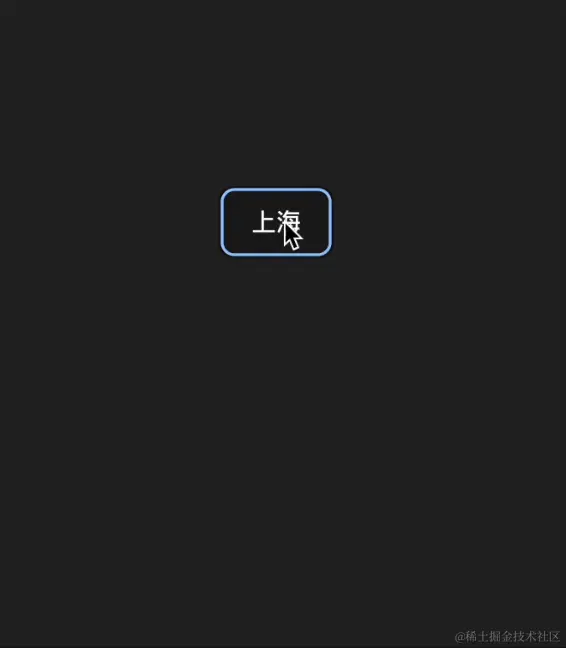
Tailwind css 实现
- 安装 Tailwind 与初始化
pnpm install -D tailwindcss@latest postcss@latest autoprefixer@latest
npx tailwindcss init -p- 添加 Tailwind 样式
<template>
<Listbox v-model="selectedRegion">
<ListboxButton class="w-[230px] h-[44px] text-[#999] outline-[#fff] flex items-center justify-between text-16 text-left bg-[#fff] px-[20px] rounded-[4px] border-[1px] border-solid border-[#e6e6e6]">
{{ selectedRegion?.name || '请选择' }}
<i class="block w-[16px] h-[16px] bg-[url(~/assets/pull.png)] bg-no-repeat bg-cover"></i>
</ListboxButton>
<ListboxOptions class="w-[230px] text-16 text-left bg-[#fff] rounded-[4px] border-[1px] shadow-[0px_3px_16px_2px_#e6e6e6]">
<ListboxOption
v-for="item in regions"
:key="item.id"
:value="item"
:disabled="item.unavailable"
as="template"
v-slot="{ active, selected }"
>
<li
:class="{
'bg-[#f7f8fa] text-[#006aff]': active,
'bg-white text-[#333333]': !active,
}"
class="h-[44px] leading-[44px] pl-[20px] cursor-pointer"
>
<CheckIcon v-show="selected" />
{{ item.name }}
</li>
</ListboxOption>
</ListboxOptions>
</Listbox>
</template>
<script setup>
import { ref } from 'vue'
import {
Listbox,
ListboxButton,
ListboxOptions,
ListboxOption,
} from '@headlessui/vue'
const regions = [
{ id: 1, name: '北京', unavailable: false },
{ id: 2, name: '上海', unavailable: false },
{ id: 3, name: '广州', unavailable: false },
{ id: 4, name: '深圳', unavailable: false },
{ id: 5, name: '香港', unavailable: false },
{ id: 5, name: '澳门', unavailable: false },
]
const selectedRegion = ref()
</script>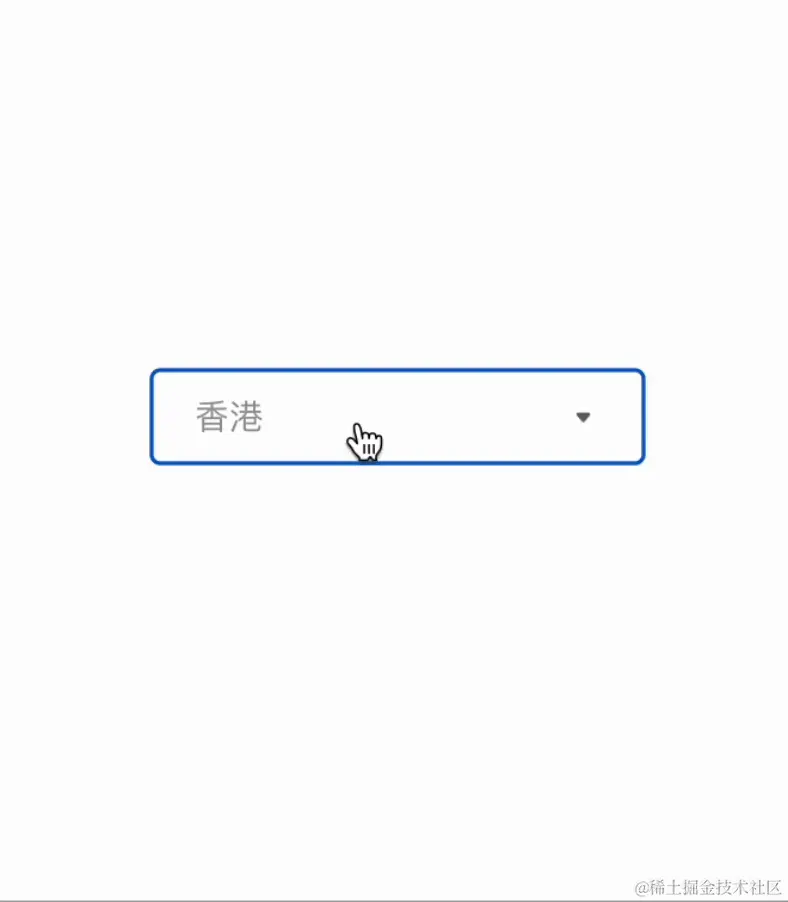
scss/less/css 使用
<template>
<Listbox v-model="selectedRegion">
<ListboxButton class="box-button">
{{ selectedRegion?.name || '请选择' }}
<i class="box-button-icon"></i>
</ListboxButton>
<ListboxOptions class="list">
<ListboxOption
v-for="item in regions"
:key="item.id"
:value="item"
:disabled="item.unavailable"
as="template"
v-slot="{ active, selected }"
>
<li
:class="{
'bg-[#f7f8fa] text-[#006aff]': active,
'bg-white text-[#333333]': !active,
}"
class="list-item"
>
{{ item.name }}
</li>
</ListboxOption>
</ListboxOptions>
</Listbox>
</template>
<script setup>
import { ref } from 'vue'
import {
Listbox,
ListboxButton,
ListboxOptions,
ListboxOption,
} from '@headlessui/vue'
const regions = [
{ id: 1, name: '北京', unavailable: false },
{ id: 2, name: '上海', unavailable: false },
{ id: 3, name: '广州', unavailable: false },
{ id: 4, name: '深圳', unavailable: false },
{ id: 5, name: '香港', unavailable: false },
{ id: 5, name: '澳门', unavailable: false },
]
const selectedRegion = ref()
</script>
<style scoped>
.box-button {
width: 230px;
height: 44px;
color: #999;
font-size: 16px;
outline: #fff;
display: flex;
align-items: center;
justify-content: space-between;
text-align: center;
background-color: #fff;
padding: 0 20px;
border-radius: 4px;
border: 1px solid #e6e6e6;
}
.box-button-icon {
display: block;
width: 16px;
height: 16px;
background: url(~/assets/pull.png);
background-repeat: no-repeat;
background-size: cover;
}
.list {
width: 230px;
font-size: 16px;
text-align: left;
background-color: #fff;
border-radius: 4px;
border: 1px solid #e6e6e6;
box-shadow: 0 3px 16px 2px #e6e6e6;
}
.list-item {
height: 44px;
line-height: 44px;
padding-left: 20px;
cursor: pointer;
}
</style>CSS in JS 实现
在 Vue3 中,可以通过多种方式使用 CSS in JS。其中一种方法是使用 <style> 组件的特殊 v-bind 语法来动态绑定样式对象
<template>
<ListboxButton :style="boxButton">
{{ selectedRegion?.name || '请选择' }}
<i :style="boxButtonIcon"></i>
</ListboxButton>
// do something
</template>
<script setup>
import { reactive } from 'vue';
const boxButton = reactive({
width: '230px',
height: '44px',
color: '#999',
fontSize: '16px',
outline: '#fff',
display: 'flex',
alignItems: 'center',
justifyContent: 'space-between',
textAlign: 'center',
backgroundColor: '#fff',
padding: '0 20px',
borderRadius: '4px',
border: '1px solid #e6e6e6',
})
const boxButtonIcon = reactive({
display: 'block',
width: '16px',
height: '16px',
background: 'url(~/assets/pull.png)',
backgroundRepeat: 'no-repeat',
backgroundSize: 'cover',
})
const list = reactive({
width: '230px',
fontSize: '16px',
textAlign: 'left',
backgroundColor: '#fff',
borderRadius: '4px',
border: '1px solid #e6e6e6',
boxShadow: '0 3px 16px 2px #e6e6e6',
})
const listItem = reactive({
height: '44px',
lineHeight: '44px',
paddingLeft: '20px',
cursor: 'pointer',
})
</script>
<style scoped>
/* 这里可以编写其他的 CSS 规则 */
</style>在 React 中使用 Headless UI
安装与使用
- 快速创建一个 React 项目
pnpm create vite my-react-app --template react-ts- 安装 radix-ui
由于 React 的无头组件库甚多,且在 2023 年屌爆了一整年的 shadcn/ui 就是基于 radix-ui 无头组件库来实现,所以咱们以 radix-ui 作为基本依赖
以实现一个 tooltip 组件为例,来实现一个自定义样式的组件
因为 radix-ui 每个组件都要单独安装,所以咱们单独安装 @radix-ui/react-tooltip
其中的 @radix-ui/react-icons 是使用到 radix-ui 提供的 icon,大家可自行选择是否使用
pnpm install @radix-ui/react-tooltip @radix-ui/react-icons- 实现最基本样式组件
Tooltip.tsx:
import * as Tooltip from '@radix-ui/react-tooltip';
import { InfoCircledIcon } from '@radix-ui/react-icons';
const TooltipDemo = () => {
return (
<Tooltip.Provider>
<Tooltip.Root>
<Tooltip.Trigger asChild>
<button>
<InfoCircledIcon />
</button>
</Tooltip.Trigger>
<Tooltip.Portal>
<Tooltip.Content sideOffset={5}>
解释说明文案
<Tooltip.Arrow />
</Tooltip.Content>
</Tooltip.Portal>
</Tooltip.Root>
</Tooltip.Provider>
);
};
export default TooltipDemo;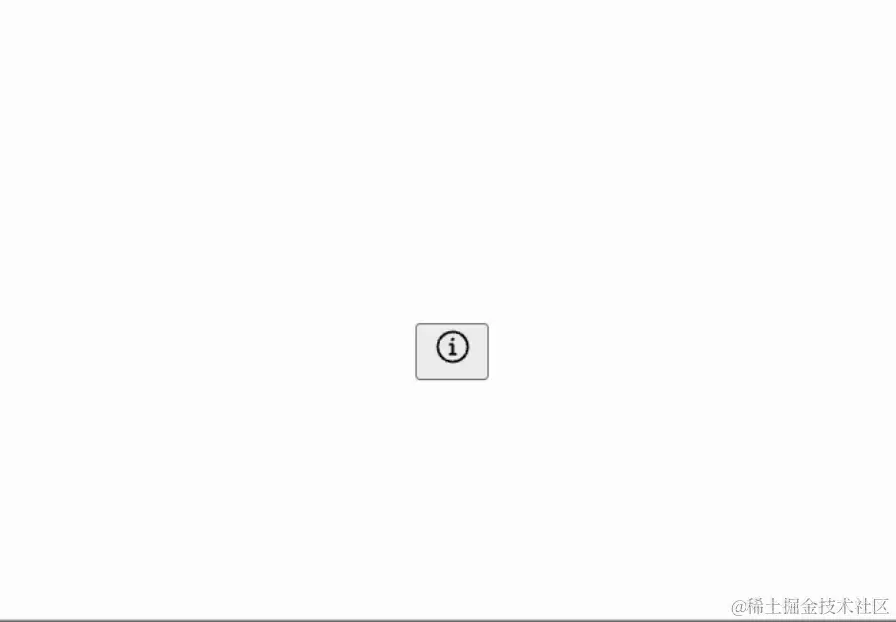
Tailwind css 实现
import * as Tooltip from '@radix-ui/react-tooltip';
import { InfoCircledIcon } from '@radix-ui/react-icons';
const TooltipDemo = () => {
return (
<Tooltip.Provider>
<Tooltip.Root delayDuration={0}>
<Tooltip.Trigger asChild>
<button className="text-violet11 shadow-blackA4 hover:bg-violet3 inline-flex h-[35px] w-[35px] items-center justify-center rounded-full bg-white outline-none hover:shadow-[0_2px_10px]">
<InfoCircledIcon />
</button>
</Tooltip.Trigger>
<Tooltip.Portal>
<Tooltip.Content
className="bg-[#000] text-white p-2 rounded-md text-xs"
sideOffset={5}>
这是一段鼠标悬浮后的解释说明文案
<Tooltip.Arrow className="text-[#000]" />
</Tooltip.Content>
</Tooltip.Portal>
</Tooltip.Root>
</Tooltip.Provider>
);
};
export default TooltipDemo;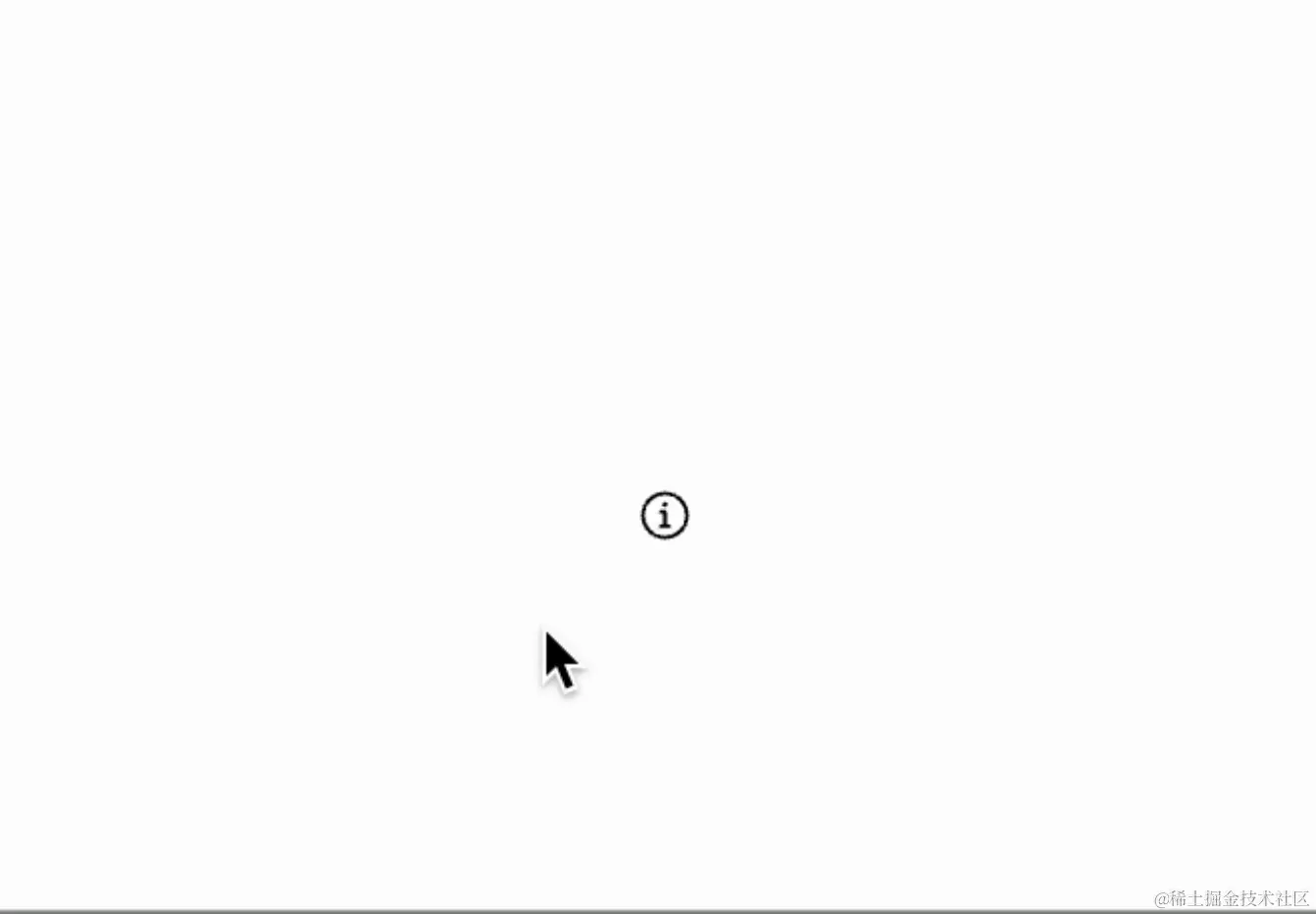
scss/less/css 使用
TooltipCss.css:
.IconButton {
border-radius: 50%;
cursor: pointer;
display: inline-flex;
align-items: center;
justify-content: center;
height: 35px;
width: 35px;
}
.IconButton:hover {
box-shadow: 0 2px 10px #d9d9d9;
}
.TooltipContent {
background-color: #000;
color: #fff;
padding: 2px 6px;
border-radius: 4px;
font-size: 13px;
}
.TooltipArrow {
color: #000;
}TooltipCss.tsx:
const TooltipDemo = () => {
return (
<Tooltip.Provider>
<Tooltip.Root delayDuration={0}>
<Tooltip.Trigger asChild>
<button className="IconButton">
<InfoCircledIcon />
</button>
</Tooltip.Trigger>
<Tooltip.Portal>
<Tooltip.Content
className="TooltipContent"
sideOffset={5}>
这是一段鼠标悬浮后的解释说明文案
<Tooltip.Arrow className="TooltipArrow" />
</Tooltip.Content>
</Tooltip.Portal>
</Tooltip.Root>
</Tooltip.Provider>
);
};CSS in JS 使用
在 React 中使用 CSS in JS,一般有多种方式:
- 内联样式(Inline Styles):直接在 JSX 元素上应用样式对象
- 使用 styled-components 库:创建可以像组件一样使用的样式化组件
- 使用 emotion 或 radium 库:这些库提供了类似 styled-components 的功能,同时也可以进行样式组合和优化
- 使用 CSS 模块:将 CSS 提取为模块,可以避免 CSS 选择器冲突
- 使用 @stitches/react 库
用比较常见的 Radium 库来进行举例
pnpm i radium
pnpm i -D radium @types/radium具体代码:
import * as Tooltip from '@radix-ui/react-tooltip';
import { InfoCircledIcon } from '@radix-ui/react-icons';
import Radium from 'radium';
const TooltipDemo = () => {
return (
<Tooltip.Provider>
<Tooltip.Root delayDuration={0}>
<Tooltip.Trigger asChild>
<button style={IconButtonStyles}>
<InfoCircledIcon />
</button>
</Tooltip.Trigger>
<Tooltip.Portal>
<Tooltip.Content
style={TooltipContentStyles}
sideOffset={5}>
这是一段鼠标悬浮后的解释说明文案
<Tooltip.Arrow style={TooltipArrowStyles}/>
</Tooltip.Content>
</Tooltip.Portal>
</Tooltip.Root>
</Tooltip.Provider>
);
};
const IconButtonStyles = {
display: 'inline-flex',
alignItems: 'center',
justifyContent: 'center',
width: 35,
height: 35,
borderRadius: '50%',
outline: 'none',
'&:hover': {
boxShadow: '0 2px 10px #d9d9d9',
},
}
const TooltipContentStyles = {
backgroundColor: '#000',
color: 'white',
padding: '2px 6px',
borderRadius: '4px',
fontSize: '13px',
}
const TooltipArrowStyles = {
color: '#000',
}
export default Radium(TooltipDemo);比较 React 和 Vue 中 Headless UI 的异同
根据上述的实际使用,我们会发现其实无论是在 React 或 Vue 中,使用的 Headless UI 组件库,其实大同小异,都是要自定义样式、而且自定义样式的写法也几乎一致
可能最大的差一点,也就只有 React 和 Vue 编码方式语法糖的差异了,这个就得考验大家的基本功底
还有较大的差异点,就是第三方无头组件库的使用方式不同,这个主要取决于第三方组件库
其它 Headless UI 库
就目前市面上的,所有开源的无头组件库,几乎大部分都只支持 React,这个就不做解释了,懂的都懂
作者在这里就简要的收集了一些市面上的无头组件